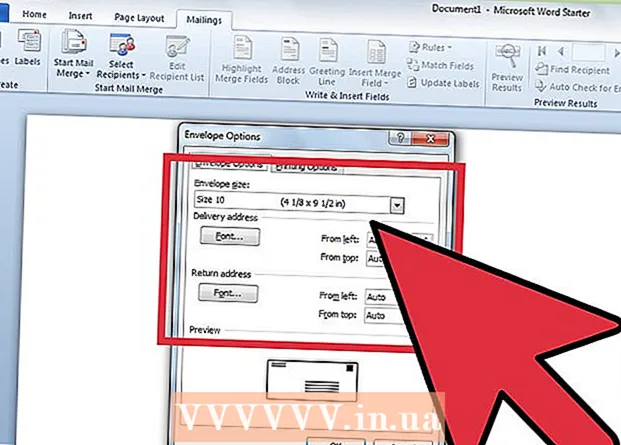Автор:
Judy Howell
Жасалған Күн:
28 Шілде 2021
Жаңарту Күні:
1 Шілде 2024

Мазмұны
Бұл wikiHow әр елдің Netflix ұсыныстарын Android құрылғысында қалай көруге және пайдалануға болатындығын көрсетеді. Netflix ұсынысы әр елде әр түрлі болады. Басқа елдердің ұсыныстарын көру және пайдалану үшін сіз IP мекен-жайыңызды жасыру үшін VPN қосымшасын пайдалана аласыз. Көп жағдайда Netflix сіз VPN қосымшасын қолданған кезде байқайды және Netflix-ке қосылуға жол бермейді. Дегенмен, Netflix бұғаттамаған кейбір VPN қосымшалары бар. Мұнда сипатталған қосымшаның екеуі де жеті күндік сынақ мерзімінен кейін ақылы мүшелікке мұқтаж болғанымен, сіз осы жеті күн ішінде сынақтан бас тартуыңызға және басқа электрондық пошта мекенжайын пайдаланып қайта тіркелуге болады.
Басу үшін
2-ден 1-әдіс: ExpressVPN пайдалану
 Жүктеп алыңыз ExpressVPNPlay Store дүкенінен қосымша. Бұл тегін VPN қосымшасы. VPN «виртуалды жеке желі» немесе виртуалды жеке желі дегенді білдіреді.VPN пайдалану арқылы сіз басқа елден интернетке қосылғандай көрінетін деректерді жіберуге және алуға болады.
Жүктеп алыңыз ExpressVPNPlay Store дүкенінен қосымша. Бұл тегін VPN қосымшасы. VPN «виртуалды жеке желі» немесе виртуалды жеке желі дегенді білдіреді.VPN пайдалану арқылы сіз басқа елден интернетке қосылғандай көрінетін деректерді жіберуге және алуға болады.  Android құрылғысында ExpressVPN бағдарламасын ашыңыз. ExpressVPN белгішесі қызыл шаршыдағы ақ батырмада қызыл «∃» және «V» сияқты көрінеді. Сіз оны үй экранынан немесе жүктелген қолданбалар мәзірінен таба аласыз.
Android құрылғысында ExpressVPN бағдарламасын ашыңыз. ExpressVPN белгішесі қызыл шаршыдағы ақ батырмада қызыл «∃» және «V» сияқты көрінеді. Сіз оны үй экранынан немесе жүктелген қолданбалар мәзірінен таба аласыз.  Түртіңіз Тегін сынақ нұсқасын бастаңыз. Бұл экранның төменгі жағындағы қызыл түйме.
Түртіңіз Тегін сынақ нұсқасын бастаңыз. Бұл экранның төменгі жағындағы қызыл түйме. - Егер сізде ExpressVPN тіркелгісі болса, түртіңіз КІРУ кіру.
 Электрондық пошта мекенжайын енгізіңіз. «Электрондық пошта мекенжайы» өрісін түртіп, электрондық пошта мекен-жайын осы жерге енгізіңіз.
Электрондық пошта мекенжайын енгізіңіз. «Электрондық пошта мекенжайы» өрісін түртіп, электрондық пошта мекен-жайын осы жерге енгізіңіз. - 7 күндік сынақ мерзімі аяқталғаннан кейін сіз ExpressVPN-ге ақылы мүшелік сатып алуды немесе сынақтан бас тартуды және басқа электрондық пошта мекен-жайымен сынаққа қайта жазылуды таңдай аласыз.
 Түртіңіз Тегін сынақ нұсқасын бастаңыз. Бұл электрондық пошта өрісінің астындағы қызыл түйме.
Түртіңіз Тегін сынақ нұсқасын бастаңыз. Бұл электрондық пошта өрісінің астындағы қызыл түйме.  Түртіңіз ЖАРАЙДЫ МА немесе Жоқ Рақмет . Егер сіз барсаңыз ЖАРАЙДЫ МА сіз қателер туралы есептерді және басқа VPN деректерін ExpressVPN-ге автоматты түрде жіберуге келісесіз. Егер сіз барсаңыз Жоқ Рақмет сіз бұл опцияны өшіресіз.
Түртіңіз ЖАРАЙДЫ МА немесе Жоқ Рақмет . Егер сіз барсаңыз ЖАРАЙДЫ МА сіз қателер туралы есептерді және басқа VPN деректерін ExpressVPN-ге автоматты түрде жіберуге келісесіз. Егер сіз барсаңыз Жоқ Рақмет сіз бұл опцияны өшіресіз. - ExpressVPN бұл деректерді өз өнімдерін одан әрі дамыту үшін пайдаланады.
 Түртіңіз ЖАРАЙДЫ МА. Бұл VPN байланысын орнатуға мүмкіндік береді.
Түртіңіз ЖАРАЙДЫ МА. Бұл VPN байланысын орнатуға мүмкіндік береді.  Түртіңіз ЖАРАЙДЫ МА пайда болатын қалқымалы терезеде. Бұл ExpressVPN қолданбасына Android құрылғысында жаңа VPN байланысын орнатуға мүмкіндік береді.
Түртіңіз ЖАРАЙДЫ МА пайда болатын қалқымалы терезеде. Бұл ExpressVPN қолданбасына Android құрылғысында жаңа VPN байланысын орнатуға мүмкіндік береді.  «Ақылды орын» ашылмалы мәзірін елдермен бірге түртіңіз (міндетті емес). Егер сіз нақты орынды таңдағыңыз келсе, оны түртуге болады. Сіз ауыса алатын барлық мүмкін елдердің тізімі пайда болады.
«Ақылды орын» ашылмалы мәзірін елдермен бірге түртіңіз (міндетті емес). Егер сіз нақты орынды таңдағыңыз келсе, оны түртуге болады. Сіз ауыса алатын барлық мүмкін елдердің тізімі пайда болады.  Ауыстырғыңыз келетін елді таңдаңыз. Оны таңдау үшін елдер тізімінен таңдаған елді түртіңіз.
Ауыстырғыңыз келетін елді таңдаңыз. Оны таңдау үшін елдер тізімінен таңдаған елді түртіңіз. - Қойынды түртіңіз БАРЛЫҚ ОРНАЛАР барлық қол жетімді орындарды көру үшін экранның жоғарғы оң жағында.
- Лупа белгішесін түртіңіз
 Экрандағы ҚОСУ белгісін түртіңіз. Егер сіз VPN-ге қосылмаған болсаңыз, батырманың айналасында қызыл шеңбер бар. Түймені басу сізді VPN-ге қосады және интернет байланысын сіз таңдаған елге ауыстырады.
Экрандағы ҚОСУ белгісін түртіңіз. Егер сіз VPN-ге қосылмаған болсаңыз, батырманың айналасында қызыл шеңбер бар. Түймені басу сізді VPN-ге қосады және интернет байланысын сіз таңдаған елге ауыстырады. - VPN-ге қосылған кезде, түйменің айналасындағы қызыл шеңбер жасылға айналады. Түйменің астында сіз «Қосылды» күйін көресіз.
 Netflix ашыңыз. Егер сіз ExpressVPN-ге қосылсаңыз, сіздің Netflix тіркелгіңіз автоматты түрде ExpressVPN қосымшасында таңдаған елге ауысады.
Netflix ашыңыз. Егер сіз ExpressVPN-ге қосылсаңыз, сіздің Netflix тіркелгіңіз автоматты түрде ExpressVPN қосымшасында таңдаған елге ауысады.
2-нің 2-әдісі: NordVPN пайдалану
 Жүктеп алыңыз NordVPNPlay Store дүкенінен қосымша. Бұл тегін VPN қосымшасы. VPN «виртуалды жеке желі» немесе виртуалды жеке желі дегенді білдіреді. VPN пайдалану арқылы сіз басқа елден интернетке қосылғандай көрінетін деректерді жіберуге және алуға болады.
Жүктеп алыңыз NordVPNPlay Store дүкенінен қосымша. Бұл тегін VPN қосымшасы. VPN «виртуалды жеке желі» немесе виртуалды жеке желі дегенді білдіреді. VPN пайдалану арқылы сіз басқа елден интернетке қосылғандай көрінетін деректерді жіберуге және алуға болады.  Android құрылғысында NordVPN бағдарламасын ашыңыз. NordVPN белгішесі ақ таумен көк түске ұқсайды. Сіз оны үй экранынан немесе жүктелген қолданбалар мәзірінен таба аласыз.
Android құрылғысында NordVPN бағдарламасын ашыңыз. NordVPN белгішесі ақ таумен көк түске ұқсайды. Сіз оны үй экранынан немесе жүктелген қолданбалар мәзірінен таба аласыз.  Түртіңіз ТІРКЕЛУ. Бұл сәлемдесу бетіндегі көк батырма. Бұл сіздің ақысыз сынақ мерзіміне тіркелуді бастайды.
Түртіңіз ТІРКЕЛУ. Бұл сәлемдесу бетіндегі көк батырма. Бұл сіздің ақысыз сынақ мерзіміне тіркелуді бастайды. - Егер сізде NordVPN есептік жазбасы болса, оны түртіңіз КІРУ кіру.
 Электрондық пошта мекенжайын және есептік жазбаңыздың паролін енгізіңіз. Электрондық пошта мекенжайын «Электрондық пошта мекенжайы» өрісіне енгізіп, «NordVPN» жаңа тіркелгісінің паролін «Пароль» өрісіне енгізіңіз.
Электрондық пошта мекенжайын және есептік жазбаңыздың паролін енгізіңіз. Электрондық пошта мекенжайын «Электрондық пошта мекенжайы» өрісіне енгізіп, «NordVPN» жаңа тіркелгісінің паролін «Пароль» өрісіне енгізіңіз.  Түртіңіз АККАУНТ ҚҰРУ. Бұл электрондық пошта мен пароль өрісінің астындағы көк батырма. Бұл сіздің жаңа есептік жазбаңызды жасайды және қол жетімді жазылымдарды көрсетеді.
Түртіңіз АККАУНТ ҚҰРУ. Бұл электрондық пошта мен пароль өрісінің астындағы көк батырма. Бұл сіздің жаңа есептік жазбаңызды жасайды және қол жетімді жазылымдарды көрсетеді.  Түртіңіз МЕНІҢ 7 КҮНДІК СЫНАМАМДЫ БАСТАУ жазылымдардың бірінде. Google Pay төлем туралы ақпаратыңыз растау үшін көрсетіледі.
Түртіңіз МЕНІҢ 7 КҮНДІК СЫНАМАМДЫ БАСТАУ жазылымдардың бірінде. Google Pay төлем туралы ақпаратыңыз растау үшін көрсетіледі. - Егер сіз сынақ мерзімі аяқталғанға дейін сынақ мүшелігінен бас тартпасаңыз, осы жерден таңдаған жоспарыңыз үшін автоматты түрде ақы алынады.
- Егер сіз жазылым үшін төлем жасағыңыз келмесе, сынақ аяқталғанға дейін сынақ мүшелігінен бас тартқаныңызға көз жеткізіңіз.
- Сынақ мүшелігінен бас тартқаннан кейін, сіз басқа электрондық пошта мекенжайымен сынақ нұсқасына қайта жазыла аласыз.
 Түртіңіз ЖАЗЫЛУ экранның төменгі жағында Бұл Google Pay растау экранының төменгі жағындағы жасыл түйме. Бұл сіздің таңдауыңызды растайды және сіздің сынақ мүшелігіңізді бастайды.
Түртіңіз ЖАЗЫЛУ экранның төменгі жағында Бұл Google Pay растау экранының төменгі жағындағы жасыл түйме. Бұл сіздің таңдауыңызды растайды және сіздің сынақ мүшелігіңізді бастайды. - Сұралған кезде Google есептік жазбасының құпия сөзін енгізіп, түртіңіз ТЕКСЕРУ.
 Төмен айналдырып, елді таңдаңыз. Экранның төменгі жағында сіз барлық қол жетімді елдердің тізімін таба аласыз. Netflix қолданғыңыз келетін елдің атауын түртіңіз.
Төмен айналдырып, елді таңдаңыз. Экранның төменгі жағында сіз барлық қол жетімді елдердің тізімін таба аласыз. Netflix қолданғыңыз келетін елдің атауын түртіңіз. - Сонымен қатар, экранның жоғарғы жағындағы әлем картасында орынды түртуге болады.
 Түртіңіз Жалғастыру пайда болатын қалқымалы терезеде. NordVPN-ге бірінші рет қосылған кезде сізден Android құрылғысында жаңа байланыс орнату сұралады. Түймені түрту арқылы сіз қолданбаға VPN параметрлеріне кіруге рұқсат бересіз.
Түртіңіз Жалғастыру пайда болатын қалқымалы терезеде. NordVPN-ге бірінші рет қосылған кезде сізден Android құрылғысында жаңа байланыс орнату сұралады. Түймені түрту арқылы сіз қолданбаға VPN параметрлеріне кіруге рұқсат бересіз.  Бос өрісті түртіңіз
Бос өрісті түртіңіз  Түртіңіз ЖАРАЙДЫ МА пайда болатын қалқымалы терезеде. Бұл NordVPN қолданбасына VPN параметрлеріне қол жеткізуге мүмкіндік береді.
Түртіңіз ЖАРАЙДЫ МА пайда болатын қалқымалы терезеде. Бұл NordVPN қолданбасына VPN параметрлеріне қол жеткізуге мүмкіндік береді.  Түртіңіз Жалғастыру. Сізден жаңа VPN байланысын растау сұралады.
Түртіңіз Жалғастыру. Сізден жаңа VPN байланысын растау сұралады.  Түртіңіз ЖАРАЙДЫ МА пайда болатын қалқымалы терезеде. Бұл сіздің жаңа VPN қосылымыңызды орнатады. Содан кейін NordVPN қолданбасы интернет байланысын сіз бұрын таңдалған елге ауыстырады.
Түртіңіз ЖАРАЙДЫ МА пайда болатын қалқымалы терезеде. Бұл сіздің жаңа VPN қосылымыңызды орнатады. Содан кейін NordVPN қолданбасы интернет байланысын сіз бұрын таңдалған елге ауыстырады.  Netflix ашыңыз. Егер сіз ExpressVPN-ге қосылсаңыз, сіздің Netflix тіркелгіңіз автоматты түрде сіз NordVPN қосымшасында таңдаған елге ауысады.
Netflix ашыңыз. Егер сіз ExpressVPN-ге қосылсаңыз, сіздің Netflix тіркелгіңіз автоматты түрде сіз NordVPN қосымшасында таңдаған елге ауысады.
Кеңестер
- Егер сіз басқа VPN опцияларын тексергіңіз келсе, оларды санаттан таба аласыз Құралдар Play Store дүкенінде. Сондай-ақ, VPN қосымшаларын іздеу үшін Play Store іздеу функциясын пайдалануға болады. Таңдауға болатын көптеген ақысыз және ақылы VPN қолданбалары бар.